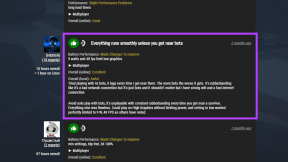Гоогле Пикел 2: 13 најбољих савета и трикова за камеру
Мисцелланеа / / November 29, 2021
Гоогле Пикел 2 и Пикел 2 КСЛ су моћни Андроид паметни телефони који долазе са врхунским софтвером и бриљантне камере. Већ неко време користим Пикел 2 и уживао сам у сваком делу.

Пикел 2 камера има зарадио најбољи резултат на ДкО Марку и нуди неколико нових функција као што су ХДР+ побољшани режим, фотографије покрета и невероватан портретни режим.
Важна напомена: Не укључујем опцију за ручну контролу подешавања ХДР+ режима на овој листи. Гоогле је саветовао да ХДР+ режим остане омогућен за боље фотографије.
Хајде да погледамо неке од најбољих савета и трикова који ће вам помоћи да их примените сјајне фотографије са вашим Пикел 2.
1. Подесите ручну експозицију
Пикел 2 Камера апликација је једноставна и уклања различите типове режима — професионални и ручни. Међутим, експозицију можете подесити ручно у тренутку снимања фотографије.

Подесите клизач са десне стране да бисте осветлили или потамнили сцену. Можете повући клизач горе или доле у складу са тим да бисте добили резултат који желите.
2. Закључајте експозицију и фокус
У тренутку снимања фотографије, наћи ћете малу браву на врху клизача.

Он ће закључати ниво експозиције и задржати фокус фиксиран чак и ако се промени светлосни услови или се објекат у фокусу помери.
Једноставно додирните икону закључавања након подешавања експозиције.
3. Портретни режим
Једна од најбољих карактеристика Гоогле Пикел 2 је портретни режим. Пикел 2 има једну камеру и користи свој моћни софтвер за машинско учење да дода дубину поља и замагљује позадину. Резултати су једноставно сјајни.

Изаберите Портретни режим додиром на икону хамбургера у апликацији за камеру.
Приликом фотографисања портретни режим, само додирните да бисте фокусирали и учинили објекат јаснијим. Што је мања удаљеност између вас и субјекта, то ће ефекат замућења постати лепши. Такође, видећете две фотографије када снимите користећи портретни режим.
Први ће имати мутну позадину и невероватну дубину поља. Друга фотографија се, с друге стране, види у малој сличици без икаквог ефекта.
4. Укључите ретуширање лица
Ова функција ради као режим лепоте. Тхе Ретуширање лица икона ће се аутоматски појавити на врху екрана када пређете на предњу камеру. Није доступно док снимате задњом камером.

Омогућавање ове функције уклања све флеке и побољшава тон ваше коже стварајући одличан селфи.
Међутим, понекад претерује са ретуширањем и чини ефекат веома очигледним. Затим можете додатно уредити фотографију како би изгледала природно.
5. Мотион Пхотос
Пикел 2 такође има покрет Фотографије, који је сличан Аппле'с Ливе Пхотос. Када снимите фотографију, камера снима неколико секунди видео снимака пре и после снимања.


Да бисте га омогућили или онемогућили, додирните икону малог круга унутар прстена.
Видећете ову икону за фотографије које су снимљене помоћу ове функције. Слике снимљене као фотографије у покрету могу се сачувати и делити као нормалне фотографије или их такође можете сачувати као видео датотеке.
6. Смартбурст
Нови Смартбурст режим снима низ снимака, а Гоогле користи вештачку интелигенцију (омогућена интеграцијом Гоогле Ассистант-а) да одабере најбоље међу мноштвом.

Ова функција је најкориснија током снимања субјекта у покрету или чак и када сте у покрету током снимања.
За снимање фотографија помоћу Смартбурст, једноставно дуго притисните дугме затварача.
Све фотографије снимљене са Смартбурст биће сачувани у вашој галерији.
7. Сачувај локацију
Омогућавање Сачувај локацију успеће лакше ти је да се осврнеш на фотографијама неколико година касније и идентификујте место где је снимљено.

Гоогле фотографије ће груписати снимке према њиховој локацији и можете их заједно погледати на једном месту.
Идите на Подешавања у апликацији за камеру и укључите Сачувај локацију на.
Увек можете да онемогућите ову функцију у било ком тренутку.
8. Двапут додирните за зумирање
Иако јесте боље избегавати зумирање приликом снимања фотографија, Двапут додирните за зумирање функција је корисна у одређеним ситуацијама. Када је ово омогућено, можете лако да зумирате објекат тако што ћете двапут куцнути на почетном екрану апликације за камеру.


Да бисте омогућили Двапут додирните да бисте зумирали опцију, пређите на Подешавања у апликацији. Опцију ћете пронаћи испод Гестови таб.
9. Прилагодите тастере за јачину звука
Можете прилагодити тастери за јачину звука за снимање слика. Ово је по мом мишљењу веома корисна функција.


То је корисно посебно када правите селфи. Штавише, чак можете да користите и тастере за контролу јачине звука за снимање рафалних фотографија или зумирање.
Ова функција се може омогућити из Радња тастера за јачину звука опција под Гестови таб ин Подешавања.
10. Избегавајте Фласх
Гоогле Пикел 2 одлично функционише при слабом и ноћном светлу. Дакле, осим ако није апсолутно неопходно, избегавајте коришћење блица.


Покушајте да снимите објекат са било којим светлом које добијате и увек га можете уредити помоћу филтера да би изгледао боље.
11. Омогућите стабилизацију видеа
Гоогле је недавно открио да Пикел 2 користи Фусед Видео Стабилизатион техника, која се заснива на оба оптичка стабилизација слике (ОИС) и електронска стабилизација слике (ЕИС). Ово резултира јасним видео записима без треме.

Идите на Подешавања у апликацији за камеру и обавезно омогућите Видео Стабилизатион пребаците да бисте снимили неке невероватне видео записе.
12. Користите линије мреже
Не можемо довољно нагласити важност коришћења линија мреже приликом снимања фотографије. Додирните икону мреже у апликацији за камеру да бисте изабрали 3к3, 4к4, и Златни однос. Већина људи користи мрежу 3к3, која је у складу са правилом трећине на фотографији.

Морате да поставите субјекат дуж једне од линија или где се линије секу да бисте побољшали своју композицију.
13. Повећајте резолуцију панораме
Можете узети прелепе панорамске снимке користећи Пикел 2. Међутим, резолуција у режиму панораме је подешена на Нормално подразумевано.


Обавезно се упутите ка Подешавања и изаберите резолуцију до Високо да направите прелепе и детаљне панорамске снимке.
Кликните као професионалац!
Уз помоћ моћног Андроид Орео-а и Гоогле Ассистант-а вештачка интелигенција, Гоогле Пикел 2 прави невероватне фотографије. Горе наведени савети ће вам помоћи да максимално искористите његову бриљантну камеру.
Да ли поседујете Гоогле Пикел 2 или Пикел 2 КСЛ? Да ли сте експериментисали са камером? Волели бисмо да знамо шта сте пронашли. Обавестите нас у коментарима.